Hola colegas ya extrañaba escribir post, espero les guste hoy los guiare paso a paso para cambiar la imagen inicial de SAP, sin más pre ambulo vamos a ello.
Como veremos vamos a cambiar esta icónica imagen de SAP
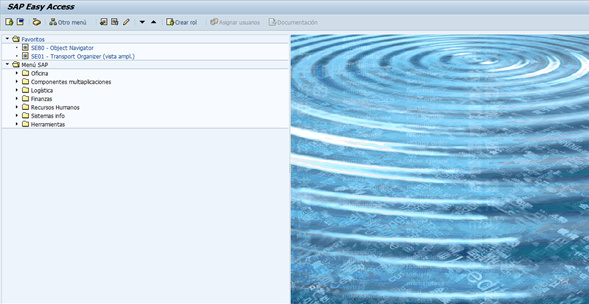
Ingresamos primeramente a la Trx. SMW0
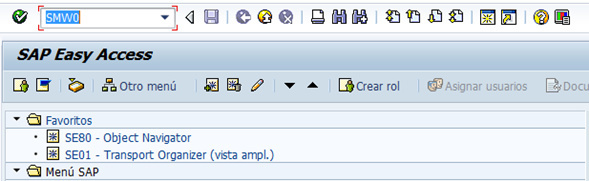
Seleccionamos la opción de datos binarios ya que aquí será donde crearemos el objeto que guardara nuestra imagen.
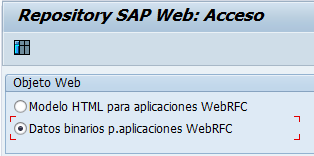
Ejecutamos para ir a la siguiente pantalla.
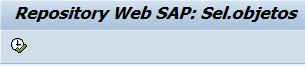
Como todo esto es de primera vez vamos primeramente al menú Opciones -> Actualiz. Tipos MIME
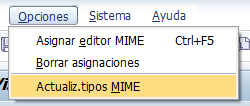
Dentro de la opción daremos clic en nuevo, el icono de la hoja blanca
![]()
Procedemos a escribir el tipo de archivo que vamos a subir, con su respectiva extensión de archivo, en mi caso será un *.jpg, como lo muestro en la imagen al final damos clic en guardar
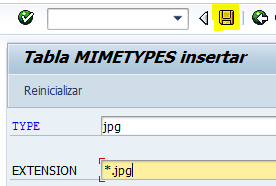
Si todo fue correcto veremos el registro en la tabla como en la imagen, regresamos a la pantalla anterior
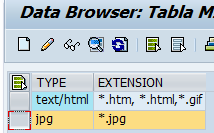
Igualmente en la pantalla principal damos clic en nuevo
![]()
Y a continuación veremos el siguiente POP_UP, en el cual asignaremos cualquier nombre de objeto claro empezando con Z y una pequeña descripción de la misma, al terminar damos clic en el botón Import el cual esta sub rayado de color amarillo
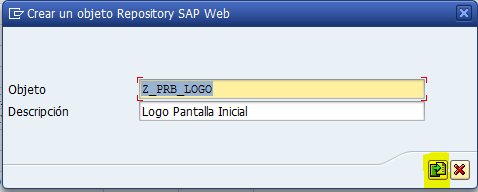
Cuando le demos clic a Import nos mostrara la siguiente ventana donde seleccionaremos el nombre del archivo, en mi caso se llama fondo.jpg
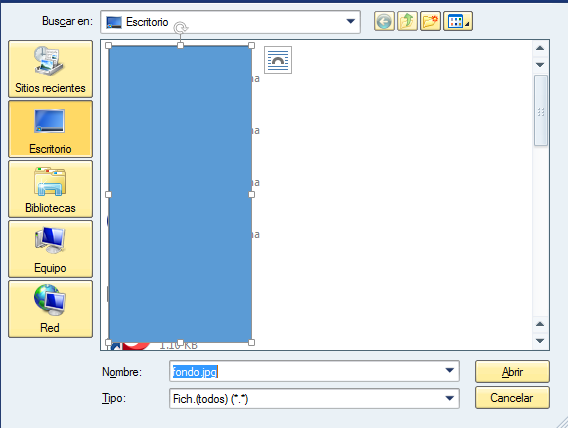
Como todo esto se tiene que transportar nos pedirá un paquete de almacenamiento como su respectiva orden de transporte
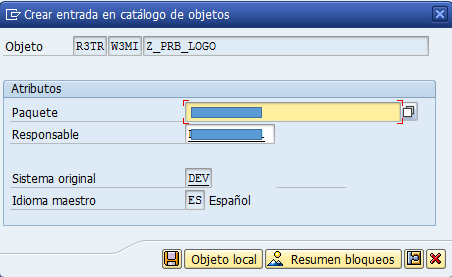
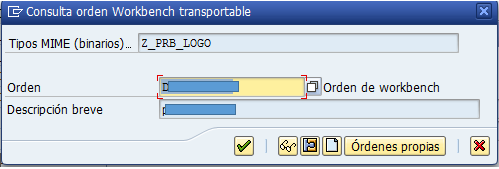
Si todo termino bien al final de lista encontraremos nuestro objeto
![]()
Ahora nos dirigimos a la transacción SM31 donde haremos la configuración para que se vea en la pantalla de inicio
![]()
Dentro de la Trx. SM31 ingresamos el nombre de la tabla SSM_CUST
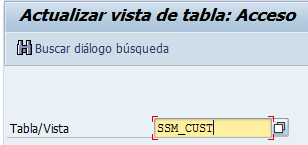
Y damos clic en Actualizar
![]()
En mi caso no existe el parámetro START_IMAGE en caso de que ya exista solo habrá que editar el nombre del valor a configurar en el parámetro START_IMAGE.
En mi caso dare clic a Entradas Nuevas
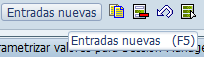
Y le ingreso la Denominacion ‘START_IMAGE’ así como el Valor a configurar ingreso el nombre del objeto que creamos anteriormente, quedando de la siguiente manera.
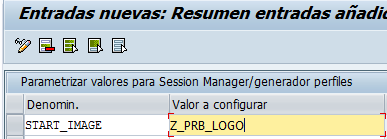
Damos clic en guardar e igualmente nos pedirá la orden de transporte para su posterior paso entro los ambientes de SAP
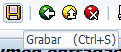
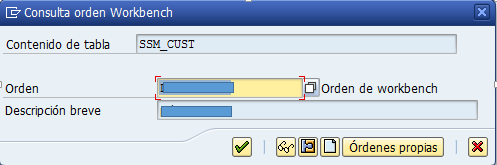
Si todo quedo veremos el registro:
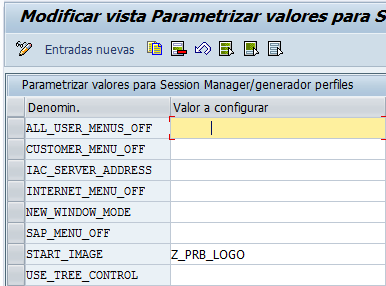
Para ver los cambios solo necesitamos salirnos del sistema y volver a entrar para ver correctamente lo que acabos de hacer.
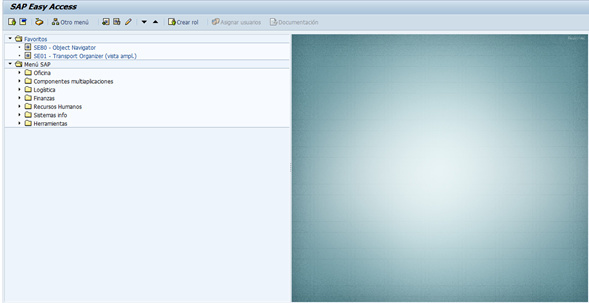
Listo colegas ojala les haya gustado sencillo el tutorial pero practico, no olviden dejar su like es la motivación suficiente para seguir haciendo estos tutoriales.
Saludos.
